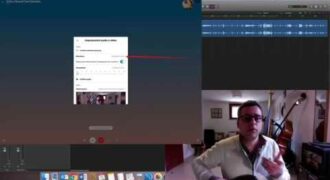Per registrare una telefonata su Skype, è possibile utilizzare un software di registrazione audio. Esistono molti programmi gratuiti o a pagamento che consentono di registrare le chiamate su Skype in modo semplice e veloce. È importante verificare che il software scelto sia compatibile con il proprio sistema operativo e con la versione di Skype in uso. Una volta installato il software, è sufficiente avviarlo prima di iniziare la chiamata su Skype e premere il pulsante di registrazione quando si è pronti. È importante informare l’altra persona della registrazione della chiamata e rispettare le leggi sulla privacy e la registrazione delle conversazioni.
Dove posso trovare la registrazione di Skype?
Se hai registrato una telefonata su Skype e ora vuoi sapere dove puoi trovare la registrazione, segui questi passaggi:
- Apri Skype sul tuo computer o dispositivo mobile.
- Fai clic sulla scheda “Chat” nella parte inferiore dello schermo.
- Seleziona la conversazione in cui hai registrato la telefonata.
- Fai clic sul pulsante “Altro opzioni” a destra della schermata.
- Scorri verso il basso e fai clic su “Galleria multimediale”.
- Troverai la registrazione della telefonata tra i file multimediali presenti nella galleria.
Se non riesci a trovare la registrazione nella galleria multimediale di Skype, potrebbe essere stata salvata in una cartella sul tuo computer o dispositivo mobile. Ricorda di controllare anche la cartella dei download o quella dei documenti.
Come registrare una chiamata Skype dal computer?
Registrare una chiamata Skype dal computer è un’operazione molto semplice che può essere fatta in pochi passaggi. Ecco come:
- Scarica un software di registrazione
- Installa il software
- Apri Skype e il software di registrazione
- Imposta le preferenze di registrazione
- Avvia la registrazione
- Termina la registrazione
Prima di tutto, devi scaricare un software di registrazione, come ad esempio MP3 Skype Recorder o Pamela for Skype. Questi programmi sono gratuiti e possono essere facilmente scaricati dal sito ufficiale.
Una volta scaricato il software, procedi con l’installazione seguendo le istruzioni sullo schermo.
Apri Skype e il software di registrazione. Assicurati che entrambi i programmi siano attivi e funzionanti.
Imposta le preferenze di registrazione nel software di registrazione. Puoi scegliere di registrare solo l’audio o l’audio e il video della chiamata. Inoltre, puoi scegliere il formato di registrazione e la posizione in cui salvare il file.
Quando sei pronto per registrare la chiamata, fai clic sul pulsante di registrazione nel software. La registrazione inizierà automaticamente.
Quando hai finito di registrare la chiamata, fai clic sul pulsante di stop nel software di registrazione. Il file verrà salvato automaticamente nella posizione che hai scelto.
Seguendo questi semplici passaggi, potrai registrare facilmente una chiamata Skype dal computer.
Come registrare una chiamata su Skype e salvarla?
Se hai bisogno di registrare una telefonata su Skype e salvarla, ecco i passaggi da seguire:
- Scarica un software di registrazione: Esistono diversi software gratuiti e a pagamento che ti permettono di registrare le chiamate su Skype. Alcuni esempi sono MP3 Skype Recorder, Pamela for Skype e Callnote.
- Installazione del software: Una volta scaricato il software, installalo sul tuo computer seguendo le istruzioni fornite.
- Apri Skype e il software di registrazione: Dopo aver installato il software, avvialo e apri anche Skype.
- Imposta le opzioni di registrazione: Nel software di registrazione, imposta le opzioni di registrazione come la cartella di salvataggio, il formato di registrazione e la qualità audio.
- Inizia la registrazione: Quando sei pronto per iniziare a registrare la chiamata, fai clic sul pulsante “Registra” nel software di registrazione. Assicurati che la registrazione sia attiva prima di iniziare la chiamata.
- Termina la registrazione: Quando hai finito la chiamata, fai clic sul pulsante “Stop” nel software di registrazione. La registrazione verrà automaticamente salvata nella cartella di destinazione specificata.
Ricorda che prima di registrare una chiamata su Skype, è importante informare l’altra persona e ottenere il suo consenso. In alcuni paesi, la registrazione delle conversazioni senza il consenso dell’altra persona è illegale.
Come registrare una chiamata telefonica?
Se desideri registrare una telefonata su Skype, segui questi passaggi:
- Scarica un software di registrazione: Esistono molti programmi di registrazione disponibili online. Puoi scegliere quello che più ti soddisfa, ma assicurati che sia compatibile con il sistema operativo del tuo computer.
- Installa il software: Una volta scaricato il programma, installalo sul tuo computer seguendo le istruzioni.
- Apri Skype: Avvia Skype sul tuo computer e accedi al tuo account.
- Avvia la registrazione: Avvia il programma di registrazione e seleziona l’opzione “Record Skype calls” o “Registra chiamate Skype”.
- Inizia la chiamata: Effettua la chiamata a cui desideri registrare.
- Conferma la registrazione: Quando la chiamata inizia, il software di registrazione ti chiederà di confermare l’inizio della registrazione. Fai clic su “OK” o “Conferma” per avviare la registrazione.
- Termina la chiamata: Quando hai terminato la chiamata, fai clic sul pulsante “Stop” o “Termina registrazione” sul software di registrazione.
- Salva la registrazione: Dopo aver terminato la registrazione, salva il file audio sul tuo computer in un formato compatibile con il tuo lettore multimediale.
Registrare una chiamata telefonica su Skype è un modo utile per conservare importanti conversazioni o per registrare un’intervista. Seguendo questi semplici passaggi, potrai facilmente registrare tutte le tue chiamate Skype.